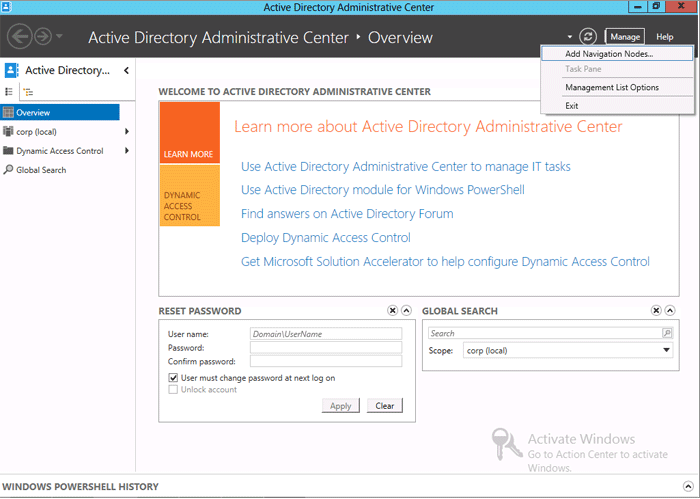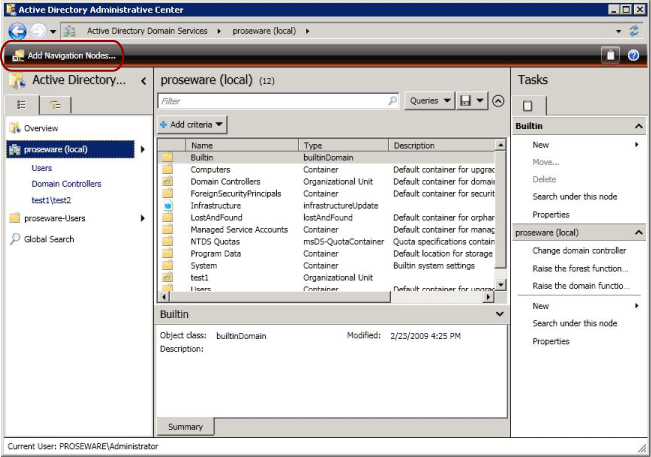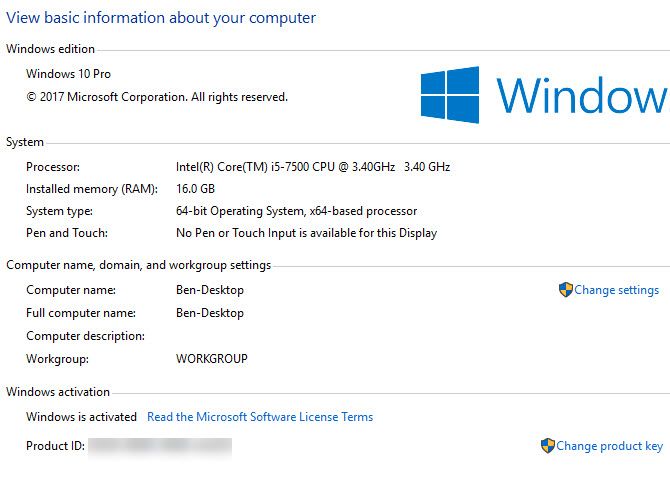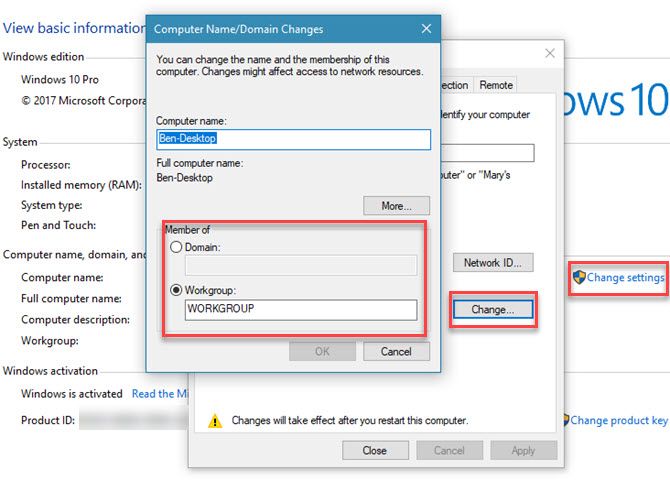- Управление различными доменами в центр администрирования Active Directory Manage Different Domains in Active Directory Administrative Center
- Windows Server 2012: для управления внешним доменом в выбранном экземпляре центр администрирования Active Directory с использованием текущего набора учетных данных для входа Windows Server 2012: To manage a foreign domain in the selected instance of Active Directory Administrative Center using the current set of logon credentials
- Windows Server 2008 R2: для управления внешним доменом в выбранном экземпляре центр администрирования Active Directory с использованием текущего набора учетных данных для входа Windows Server 2008 R2: To manage a foreign domain in the selected instance of Active Directory Administrative Center using the current set of logon credentials
- Управление доменом с использованием учетных данных входа, отличных от текущего набора учетных данных To manage a domain using logon credentials that are different from the current set of logon credentials
- Что такое домен Windows и каковы его преимущества?
- Что такое домен Windows?
- Как вы знаете, если ваш компьютер находится в домене?
- Домены против рабочих групп
- Что такое учетная запись пользователя домена?
- Контроль домена и групповая политика в Windows
- Присоединиться или оставить домен в Windows
- Домен Мастера
Управление различными доменами в центр администрирования Active Directory Manage Different Domains in Active Directory Administrative Center
Область применения. Windows Server (Semi-Annual Channel), Windows Server 2016 Applies To: Windows Server (Semi-Annual Channel), Windows Server 2016
При открытии Active Directory администрирования домен, на котором вы выполнили вход на этом компьютере ( , локальный домен ) отображается в области навигации центр администрирования Active Directory ( левой панели ) . When you open Active Directory Administrative, the domain that you are currently logged on to on this computer (the local domain) appears in the Active Directory Administrative Center navigation pane (the left pane). В зависимости от прав, предоставленных для текущих учетных данных входа, можно просматривать объекты Active Directory в этом локальном домене или управлять ими. Depending on the rights of your current set of logon credentials, you can view or manage the Active Directory objects in this local domain.
Можно также использовать один и тот же набор учетных данных для входа и один и тот же экземпляр центр администрирования Active Directory для просмотра и управления Active Directoryными объектами в любом другом домене в том же лесу, или домен в другом лесу, имеющий установленное отношение доверия с локальным доменом. You can also use the same set of logon credentials and the same instance of Active Directory Administrative Center to view or manage Active Directory objects in any other domain in the same forest, or a domain in another forest that has an established trust with the local domain. Оба — отношения доверия и два — способа отношения доверия поддерживаются. Both one-way trusts and two-way trusts are supported.
Если существует — одностороннее отношение доверия между доменом a и доменом b, через который пользователи в домене a могут получить доступ к ресурсам в домене б, но пользователи домена б не могут получить доступ к ресурсам в домене а, если вы используете центр администрирования Active Directory на компьютере, где домен a является локальным доменом, можно подключиться к домену b с текущим набором учетных данных для входа и в том центр администрирования Active Directory же If there is a one-way trust between Domain A and Domain B through which users in Domain A can access resources in Domain B but users in Domain B cannot access resources in Domain A, if you are running Active Directory Administrative Center on the computer where Domain A is your local domain, you can connect to Domain B with the current set of logon credentials and in the same instance of Active Directory Administrative Center. В то же время в случае, если центр администрирования Active Directory запущен на компьютере, локальным для которого является домен Б, то подключение к домену А с помощью текущих учетных данных в текущем экземпляре центра невозможно. But if you are running Active Directory Administrative Center on the computer where Domain B is your local domain, you cannot connect to Domain A with the same set of credentials in the same instance of the Active Directory Administrative Center.
Для выполнения этой процедуры отсутствуют минимальные требования к членству в группах. There is no minimum group membership required to complete this procedure.
Windows Server 2012: для управления внешним доменом в выбранном экземпляре центр администрирования Active Directory с использованием текущего набора учетных данных для входа Windows Server 2012: To manage a foreign domain in the selected instance of Active Directory Administrative Center using the current set of logon credentials
Чтобы открыть центр администрирования Active Directory, в Диспетчер сервера выберите Сервис, а затем — центр администрирования Active Directory. To open Active Directory Administrative Center, in Server Manager, click Tools, and then click Active Directory Administrative Center.
Другой способ открыть центр администрирования Active Directory — нажать кнопку Пуск, а затем ввести dsac.exe. Another way to open Active Directory Administrative Center is to click Start, and then type dsac.exe.
Чтобы открыть окно Добавление узлов навигации, щелкните Управление, а затем — Добавить узлы перехода , как показано на следующем рисунке. To open Add Navigation Nodes, click Manage, then click Add Navigation Nodes as shown in the following illustration.
В области Добавить узлы навигации щелкните подключиться к другим доменам , как показано на следующем рисунке. In Add Navigation Nodes, click Connect to other domains as shown in the following illustration.
В поле Подключение к введите имя внешнего домена, которым требуется управлять, ( например contoso.com ) , а затем нажмите кнопку ОК. In Connect to, type the name of the foreign domain that you want to manage (for example, contoso.com), and then click OK.
После успешного подключения к внешнему домену просмотрите столбцы в окне Добавление узлов перехода, выберите контейнеры для добавления в область навигации центра администрирования Active Directory и нажмите кнопку ОК. When you are successfully connected to the foreign domain, browse through the columns in the Add Navigation Nodes window, select the container or containers to add to your Active Directory Administrative Center navigation pane, and then click OK.
Windows Server 2008 R2: для управления внешним доменом в выбранном экземпляре центр администрирования Active Directory с использованием текущего набора учетных данных для входа Windows Server 2008 R2: To manage a foreign domain in the selected instance of Active Directory Administrative Center using the current set of logon credentials
Чтобы открыть центр администрирования Active Directory, нажмите кнопку Пуск, выберите пункт Администрирование, а затем выберите пункт Центр администрирования Active Directory. To open Active Directory Administrative Center, click Start, click Administrative Tools, and then click Active Directory Administrative Center.
Другой способ открыть центр администрирования Active Directory — нажать кнопку Пуск, выбрать команду выполнить, а затем ввести dsac.exe. Another way to open Active Directory Administrative Center is to click Start, click Run, and then type dsac.exe.
Чтобы открыть окно » Добавить узлы навигации«, в верхней части окна центр администрирования Active Directory щелкните Добавить узлы навигации , как показано на следующем рисунке. To open Add Navigation Nodes, near the top of the Active Directory Administrative Center window, click Add Navigation Nodes as shown in the following illustration.
Еще один способ открыть узел перехода — щелкнуть правой кнопкой мыши в — любом месте пустого пространства в области навигации центр администрирования Active Directory, а затем выбрать пункт Добавить узлы навигации. Another way to open Add Navigation Nodes is to right-click anywhere in the empty space in the Active Directory Administrative Center navigation pane, and then click Add Navigation Nodes.
В области Добавить узлы навигации щелкните подключиться к другим доменам , как показано на следующем рисунке. In Add Navigation Nodes, click Connect to other domains as shown in the following illustration.
В поле Подключение к введите имя внешнего домена, которым требуется управлять, ( например contoso.com ) , а затем нажмите кнопку ОК. In Connect to, type the name of the foreign domain that you want to manage (for example, contoso.com), and then click OK.
После успешного подключения к внешнему домену просмотрите столбцы в окне Добавление узлов перехода, выберите контейнеры для добавления в область навигации центра администрирования Active Directory и нажмите кнопку ОК. When you are successfully connected to the foreign domain, browse through the columns in the Add Navigation Nodes window, select the container or containers to add to your Active Directory Administrative Center navigation pane, and then click OK.
Дополнительные сведения о настройке области навигации центр администрирования Active Directory см. в разделе настройка центр администрирования Active Directory панели навигации. For more information about customizing the Active Directory Administrative Center navigation pane, see Customize the Active Directory Administrative Center Navigation Pane.
Центр администрирования Active Directory также можно открыть с помощью набора учетных данных входа, отличного от текущего набора. You can also open Active Directory Administrative Center by using a set of logon credentials that is different from your current set of logon credentials. Команда, приведенная в следующей процедуре, полезна в том случае, если выполнен вход на компьютер, где центр администрирования Active Directory работает с обычными учетными данными пользователя, а для управления локальным доменом на этом компьютере необходимы права администратора. The command in the following procedure can be useful if you are logged on to the computer that is running Active Directory Administrative Center with normal user credentials, but you want to use Active Directory Administrative Center on this computer to manage your local domain as an administrator. (Эта команда также может быть полезной, если вы хотите использовать центр администрирования Active Directory для удаленного управления внешним доменом, который отличается от локального домена, с набором учетных данных, отличающимся от текущего набора учетных данных для входа. (This command can also be useful if you want to use Active Directory Administrative Center to remotely manage a foreign domain that is different from your local domain with a set of credentials that is different from your current set of logon credentials. Однако внешний домен должен иметь установленное отношение доверия с локальным доменом.) However, the foreign domain must have an established trust with the local domain.)
Для выполнения этой процедуры отсутствуют минимальные требования к членству в группах. There is no minimum group membership required to complete this procedure.
Управление доменом с использованием учетных данных входа, отличных от текущего набора учетных данных To manage a domain using logon credentials that are different from the current set of logon credentials
Чтобы открыть центр администрирования Active Directory, введите в командной строке следующую команду и нажмите клавишу ВВОД: To open Active Directory Administrative Center, at a command prompt, type the following command, and then press ENTER:
runas /user: dsac
Где — это набор учетных данных, которые необходимо открыть центр администрирования Active Directory с помощью и dsac — имя центр администрирования Active Directory исполняемого файла (Dsac.exe) . Where is the set of credentials that you want to open Active Directory Administrative Center with and dsac is the Active Directory Administrative Center executable file name (Dsac.exe).
Например, введите следующую команду и нажмите клавишу ВВОД: For example, type the following command, and then press ENTER:
runas /user:contoso\administrator dsac
Когда откроется центр администрирования Active Directory, используйте область навигации для просмотра домена Active Directory и управления доменом. When Active Directory Administrative Center is open, browse through the navigation pane to view or manage your Active Directory domain.
Что такое домен Windows и каковы его преимущества?
Если вы используете компьютер на работе или в школе, он почти наверняка является частью домена Windows. Но что это на самом деле означает? Что делает домен, и каковы преимущества присоединения компьютера к нему?
Давайте посмотрим, что такое домен Windows, как они работают и почему компании используют их.
Что такое домен Windows?
Домен Windows — это, по сути, сеть управляемых компьютеров, используемых в бизнес-среде. По крайней мере, один сервер, называемый контроллер домена, отвечает за другие устройства. Это позволяет сетевым администраторам (обычно ИТ-персоналу) управлять компьютерами в домене с помощью пользователей, настроек и многого другого.
Поскольку домены предназначены не для домашних пользователей, только для Windows версии Professional или Enterprise
могу присоединиться к одному. Вам также потребуется копия Windows Server для контроллера домена, поскольку она включает в себя необходимое программное обеспечение, такое как Active Directory (подробнее об этом позже).
Как вы знаете, если ваш компьютер находится в домене?
Если у вас есть домашний компьютер, очень маловероятно, что вы находитесь в домене. Вы можете создать домен в своей домашней сети, но в этом нет особого смысла. Но если вы используете компьютер, предоставленный вашей работой или школой, он почти наверняка находится в домене.
Чтобы проверить, является ли ваш компьютер частью домена, откройте Панель управления и нажмите система запись. Заглянуть под Имя компьютера раздел. Если вы видите Workgroup вход с РАБОЧАЯ (по умолчанию) или другое имя в списке, ваш компьютер не находится в домене. Точно так же, если вы видите Домен здесь, то ваш компьютер находится в домене.
Эти шаги также позволяют вам найти ваше доменное имя на вашем компьютере.
Домены против рабочих групп
Прежде чем мы обсудим больше о доменах, мы должны кратко упомянуть, как они сравниваются с рабочими группами. Если компьютер не принадлежит домену, он входит в рабочую группу
, Они гораздо более слабые, чем домены, поскольку у них нет центральной власти. У каждого компьютера свои правила.
В современных версиях Windows рабочие группы на самом деле являются формальностью, особенно когда Microsoft отказывается от функции HomeGroup.
, Windows никогда не просит вас настроить один, и они используются только для обмена файлами между устройствами в вашей сети
, Microsoft хочет, чтобы вы использовали OneDrive для этого
в настоящее время, поэтому, если вы не хотите настраивать свою собственную рабочую группу, вам не нужно беспокоиться об этом.
Что такое учетная запись пользователя домена?
В отличие от персонального компьютера, подключенный к домену ПК не использует локальные учетные записи
, Вместо этого контроллер домена управляет логинами. Используя Microsoft Active Directory, программное обеспечение для управления пользователями, сетевые администраторы могут легко создавать новых пользователей и отключать старых. Они также могут добавлять пользователей в определенные группы, чтобы разрешить доступ к частным папкам сервера.
С помощью доменной учетной записи вы можете войти на любой компьютер в домене. Вы начнете с новой учетной записи на этом компьютере, но это позволит вам использовать любой компьютер в вашей компании при необходимости. Благодаря учетным записям домена бывшие сотрудники не могут войти в систему. Если они попытаются войти со своим старым паролем, они увидят сообщение, что им отказано в доступе.
Экран входа в Windows выглядит немного иначе, когда вы используете компьютер, подключенный к домену. Вместо локального имени пользователя вам необходимо убедиться, что вы входите в домен под своим именем пользователя. Таким образом, ваш логин будет выглядеть примерно так MyDomain \ StegnerB01.
Контроль домена и групповая политика в Windows
Самым большим преимуществом доменов является простота управления несколькими компьютерами одновременно. Без домена ИТ-персоналу пришлось бы индивидуально управлять каждым компьютером в компании. Это означает настройку параметров безопасности, установку программного обеспечения и управление учетными записями пользователей вручную. Хотя это может работать для крошечной компании, это не масштабируемый подход, и он быстро станет неуправляемым.
Наряду с управлением пользователями Active Directory присоединение компьютеров к домену позволяет использовать групповую политику. Мы обсудили, как групповая политика полезна на вашем ПК
, но он действительно предназначен для корпоративного использования.
Используя контроллер домена, администраторы могут настраивать все виды безопасности и использовать политики для всех компьютеров. Например, групповая политика упрощает применение всех следующих методов:
- Удаление элементов из меню «Пуск»
- Остановить пользователей
от изменения параметров подключения к интернету
Это лишь небольшая часть того, что позволяет групповая политика. Администраторы могут настроить эти изменения один раз и применить их ко всем компьютерам, даже к новым, которые они настроят позже.
Присоединиться или оставить домен в Windows
Как правило, добавление компьютера в домен или его отключение не является вашей работой. ИТ-персонал вашей компании позаботится о том, чтобы присоединиться до того, как вы получите компьютер, и заберет ваш компьютер, когда вы уйдете. Для завершения, однако, мы упомянем, как этот процесс работает здесь.
Возвращайтесь к Панель управления> Система снова. На Имя компьютера, домен и параметры рабочей группы страницу, нажмите Изменить настройки. Вы увидите Свойства системы окно. Нажмите на + Изменить кнопка рядом с Чтобы переименовать этот компьютер или изменить его домен коробка.
Здесь вы увидите окно, позволяющее изменить имя вашего компьютера (это не единственное место, где это можно сделать в Windows 10). Что еще более важно, вы увидите Член поле ниже. Проверить Домен Bubble и введите имя домена, чтобы присоединиться к нему. Windows подтвердит это, поэтому вам нужно иметь домен, чтобы присоединиться к нему.
После перезагрузки ПК ваш компьютер будет находиться в домене. Чтобы покинуть домен, повторите этот процесс, но выберите Workgroup вместо пузыря. Конечно, для этого вам понадобится пароль администратора домена.
Домен Мастера
Мы рассмотрели, что делают домены Windows и как они используются. По сути, домены позволяют администраторам контролировать большое количество бизнес-ПК из центрального местоположения. Локальный пользователь имеет меньший контроль над управляемым доменом ПК, чем персональный. Без доменов управление корпоративными компьютерами было бы кошмаром для ИТ-персонала.
С новыми сотрудниками и компьютерами, постоянно заменяющими отдельных сотрудников и старые машины, хорошо отлаженная система является ключом для бесперебойной работы бизнес-компьютеров. Чтобы обеспечить бесперебойную работу вашего ПК, ознакомьтесь с нашим руководством для начинающих по установке Windows 10.
Кредит изображения: kovaleff / Depositphotos